Они који често користе Интернет претраживач радитиВероватно сте приметили да се са покретањем Опера верзија КСНУМКС за Windows, изгледала "by default" и икона "радити"У system послужавник када отворите прегледач.
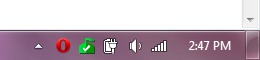
До ове верзије, икона Опера из system послужавник није био обавезан. Сваки корисник би то могао да омогући или онемогући у подешавањима прегледача.
Како можемо уклонити икону Опера са system лежиште - Онемогући Опера System Икона лежишта
Ако вам смета ова икона у system папира, тада ћете морати да следите неколико врло једноставних корака да бисте се решили.
КСНУМКС. Прво морате да отворите прегледач и опера addресс бар (Обично је бар где куцате адресе веб сајта) да куцате:
опера: цонфиг
Притисните Enter и отвориће се "Приоритети Уредник“. Одавде имате приступ свим подешавањима прегледача. Много више од оних које нуди мени.
2. У траци за претрагу „Брзо тражење", Укус"послужавник„И опција ће се појавити аутоматски“Схов Ицон Траи“. Поништите поље поред, а затим кликните на „саве".
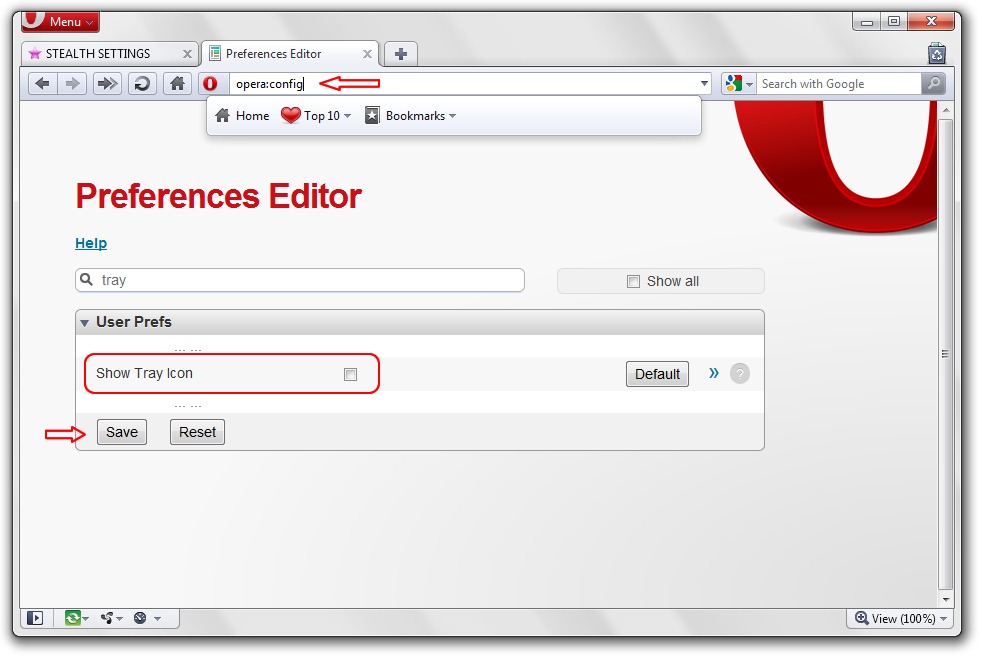
КСНУМКС. Затворите и поново отворите прегледач да бисте применили промене.
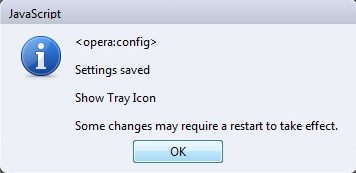
Након поновног покретања приметићете да икона Опера из system послужавника више нема.
STEALTH SETTINGS - ИНВАЛИДНА ОПЕРА SYSTEM ТРАИ ИЦОН.
Ако радите на „Асистенту прегледача Опера“, налазите се у тренутној верзији 63 и у програму Вин 10 следећим редоследом:
„Ц: \ Усерс \ [Бенутзернаме] \ АппДата \ Лоцал \ Програмс \ Опера \ Ассистант“
Еине Еинстеллунг зур Деактивирај Операсимболс им Траи хабе ицх ин Опера селбст ницхт гефунден. Ицх хабе дас Проблем гелост, индем ицх ден Windows Таскманагер ауфгеруфен хабе (Стрг, Алт, Ентф) унд им Реитер Аутостарт ден Еинтраг “Опера Бровсер Ассистант” гесуцхт, дие рецхте Маустасте ангеклицкт анд им ерсцхеиненден Мену ден Бефехл “Деактивиерен” гевахлт хабе. - Проблем гелост!